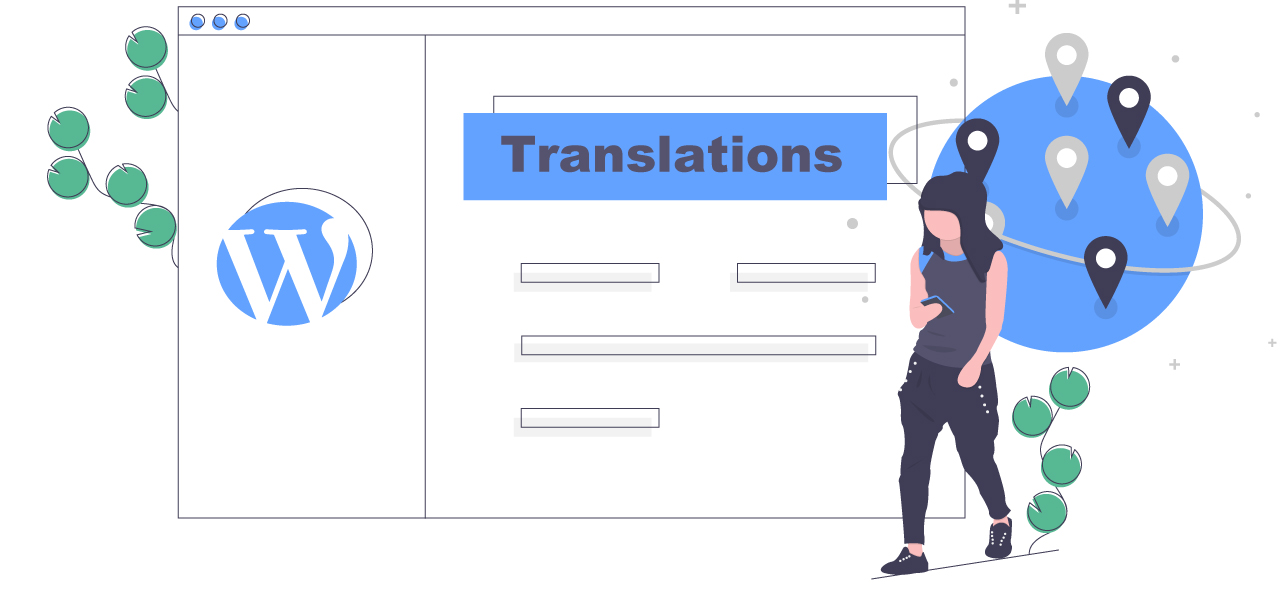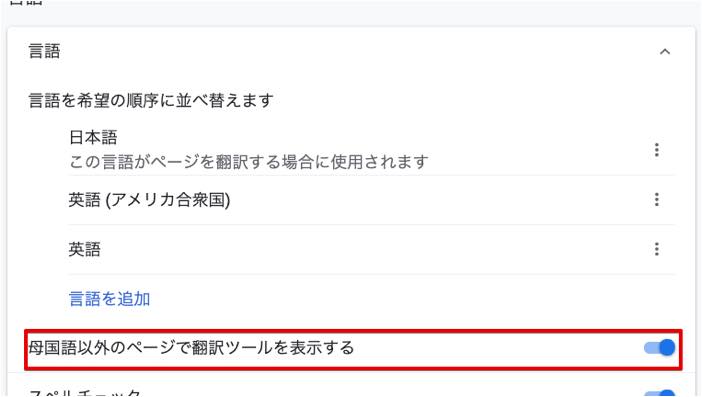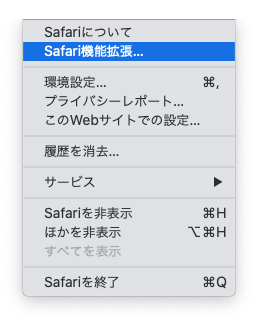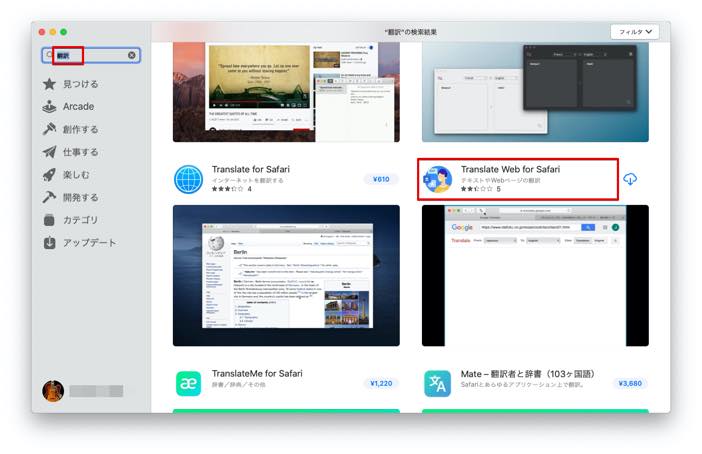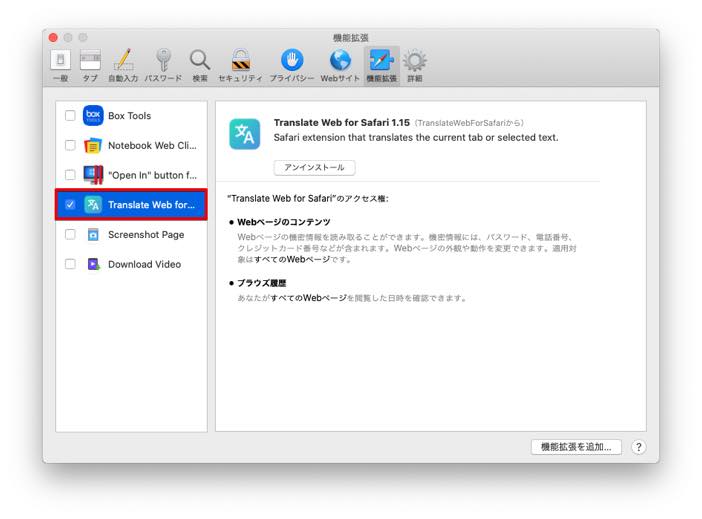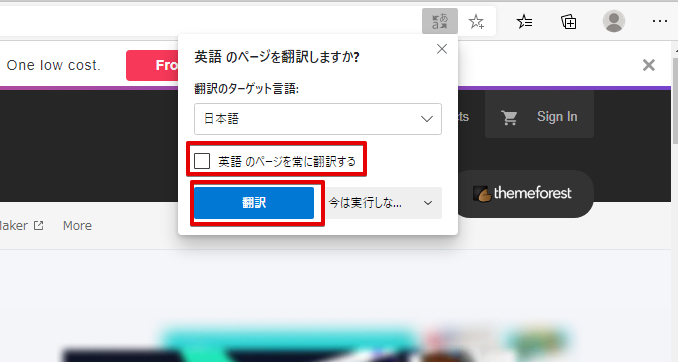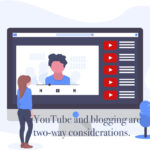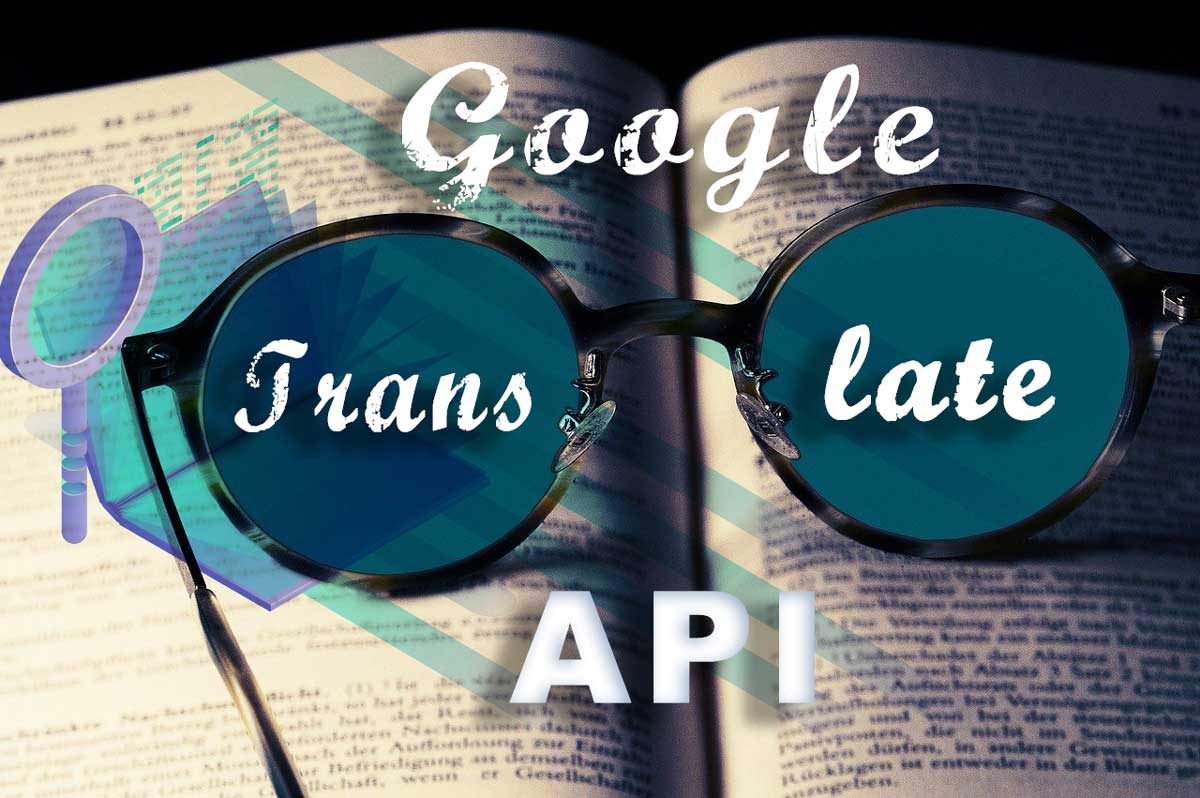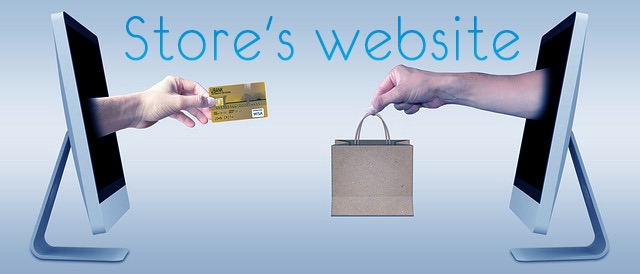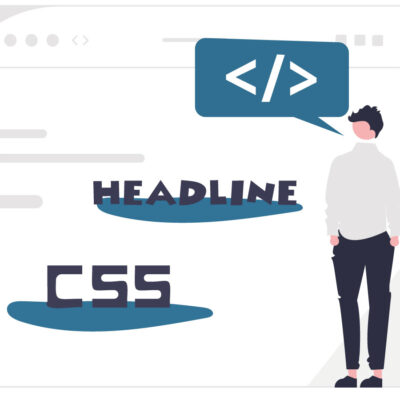海外のWordPressテーマは安価なのに高性能、高機能で、しかもオシャレ、キレイ、カッコいいという、文句なしなのですが、一番の問題点は「英語」だということです。
WordPressテーマ購入サイト(例えば envato market など)などはすべて英語なので、どんな特徴があるのか、どのように購入手続きしたら良いのかなど、戸惑うことばかりです。
しかし、ブラウザの翻訳機能を使用すれば、国内サイトと同じように日本語表示されますので、ほぼ問題なく利用できます。
また、インストールしたテーマは翻訳プラグインで日本語化できるので安心して利用できます。
envato market を探すと、50,000以上のWordPressテーマがあります。
ちょっと覗いてみるのもありかもしれません。
ブラウザごとに日本語翻訳の方法を紹介いたします。
Chromeの翻訳設定をデフォルトにする方法
ChromeはGoogleの翻訳機能が標準で搭載されていますので、設定しておくと便利です。
- 右上端の点が縦に3つ並んでいるアイコン(その他)→ [設定] をクリックします。
- 一番下の [詳細設定] をクリックします。
- [言語] の下の [言語] をクリックします。
- [母国語以外のページで翻訳ツールを表示する] をオンにします。
設定しておけば海外サイトを開いたときに翻訳したページが表示されます。
英語に戻したい場合はアドレスバー右端の「G/文」アイコンをクリックして「英語」に戻せば原文表示されます。
Safariでページを翻訳する場合
SafariはBigsurのベータ版から翻訳機能が装備されますが、それまでは拡張機能で対応する必要があります。
「Safari」のメニューバー→「Safari拡張機能」→ 検索窓に「翻訳」と入れて検索。色々あるとは思いますが、私は「Translate web for Safari」を利用しています。
使用するかどうかの案内が出てきますので流れのままでインストールできます。
「Safari」メニューバー→「環境設定」→「拡張機能」→利用する拡張機能にチェックを入れます。「オン」にしてよいかの確認ダイアログが現れますので「オンにする」としてください。
使い方は簡単です。
翻訳したい画面を開いた状態でアドレスバーの「aA」もしくは「文A」をクリックすると翻訳できます。
使用している翻訳エンジンはGoogle翻訳なのでわかりやすいです。
Firefoxでページ翻訳する場合
私は使用していないので調べてみました。
Firefoxも通常の状態では翻訳機能がないので、アドオンを追加するという方法で対応します。
Simple Translateは使いやすいアドオン機能ということです。
アドオンを追加するとアドレスバーの右とツールバー上に、翻訳アイコンが追加されます。
クリックすれば翻訳するかどうかを尋ねられるということです。
Firefoxも幅広く使用されているブラウザなので、翻訳アドオンなどは有って当たり前だとは思います。
Edgeでページを翻訳する場合
Edgeも未使用なので調べました。
詳しく書かれています。
使い方としては、外国語サイトに接続すると、翻訳するかどうか尋ねられますので、翻訳にします。
アドレスバー右の「あa」ボタンを押すと翻訳するかどうかを尋ねられます。常に翻訳する場合は「英語のページを常に翻訳する」にチェックを入れておくとよいでしょう。
その他のブラウザについて
各ブラウザのサポートには翻訳方法を表記したページが準備されているようです。
もし、お使いのブラウザが上記になければ、「ブラウザ名 翻訳機能」などと入れて、調べてみてください。
翻訳機能が使えれば外国サイトは鬼に金棒
翻訳機能が使用できれば日本語に訳されていますので、海外テーマは簡単にインストールできます。
たまに文章的・文脈的におかしな翻訳になっていますが、前後を見てみるとおおよその検討はつきます。
ともすれば、英語のままのほうが分かりやすいこともありますので、その場合は原語に戻して使用してください。
WordPressテーマの翻訳も、英語苦手の私でできるのですから、難しいものではありません。
まとめ
海外のWordPressテーマを見ていると価格が安いのに高機能・高性能というテーマはゴロゴロ転がっています。
下記ページを参考に、2021年は海外テーマを取り入れてみましょう!!